En la segunda parte de esta serie vamos a conocer de una vez por todas cómo configurar una tableta gráfica para que se adapte a nuestra forma de trabajar y no la tengamos aparcada. Eso sí, si no le dedicamos tiempo nunca seremos capaces de funcionar con ella, así que vamos a ponernos manos a la obra.
En el capítulo anterior hablamos sobre las marcas, los modelos y los tamaños de las tabletas gráficas. En este artículo vamos a centrarnos en la instalación y configuración de la tableta antes de lanzarnos a revelar nuestras fotografías.
Porque la configuración de la tableta es fundamental para evitar que la abandonemos. La más sencilla de todas tiene como mínimo cuatro botones personalizables más los dos botones del lápiz o puntero. Las más avanzadas pueden llegar a tener hasta ocho botones e incluso acceder a más posibilidades con gestos táctiles.
En esta ocasión vamos a centrarnos en la más sencilla porque es con la que os puedo demostrar las cosas. Todo lo que voy a decir aquí sirve para cualquier marca, desde las Huion, pasando por las Trust, hasta otras que suenan mucho menos en el mercado.
La instalación de una tableta gráfica
Muchos usuarios piensan que las tabletas gráficas funcionan como el común de los ratones. Pero no. La instalación es un poco más compleja y puede ser una fuente continua de problemas. No es que sea complicada pero en los foros siempre oiremos problemas de instalación:
- Conectamos la tableta y el ordenador mediante el cable USB.
- Instalamos el último controlador compatible con nuestro modelo que hemos descargado previamente.
- Reiniciamos el ordenador solo en el caso de que sea Windows.
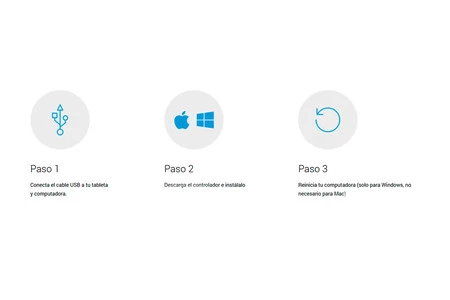 Los pasos
Los pasos
No presenta mayor problema, como podéis ver. Pero hasta que no lo hagamos así, en el mismo orden y secuencia, podemos tener problemas. Parece una tontería pero no lo es. Una vez instalado abriremos el programa de instalación y configuración para conseguir nuestro objetivo.
Ahhh... y muy importante. Si dejamos el lápiz encima de la superficie sensible de la tableta el ratón no funcionará y parecerá que estamos antes un problema grave. Con retirarlo o colocarlo en su sitio bastará.
Y llegamos ya a la configuración en sí. Tenemos que tener en cuenta que los ajustes que vamos a señalar a continuación dependen mucho de nuestra forma de trabajar. Y que lo que me puede venir bien a mi puede que no sea lógico para algún lector. Así que en vez de decir cómo tengo ajustada mi tableta os diré lo que se puede hacer con ella. Y hay que recordar que según el programa nos puede interesar cambiar los parámetros.
Tableta
La tableta es la superficie útil que replica lo que sucede en la pantalla. Lo más útil, sobre todo cuando empezamos a trabajar con ella o la usamos de Pascuas a Ramos, es marcar la casilla Mostrar Express View, para ver en nuestro monitor la función de cada uno de los botones.
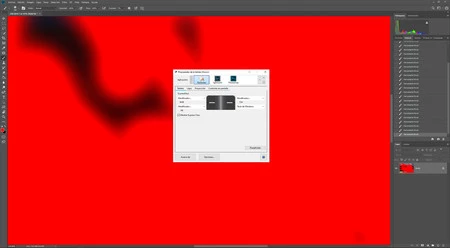 Tableta
Tableta
Tenemos cientos de opciones para cuatro botones (ocho en caso de encontrarnos con un modelo superior). Hay fotógrafos que usan las teclas de modificación como Ctrl o Alt; otros que prefieren activar herramientas como Zoom (Z) o Pincel (B) por el uso que hacen de ellas... Creo que no hay un ejemplo a seguir claro.
Es difícil elegir cuál nos conviene más. El secreto es observar qué es lo que más hacemos y en función de nuestra rutina hacer la configuración
Eso sí, tenemos cientos de opciones. Y es difícil elegir cuál nos conviene más. El secreto es observar qué es lo que más hacemos y en función de nuestra rutina hacer la configuración. Si os interesa en los comentarios podemos añadir nuestra configuración.
Lápiz óptico
Es el instrumento que vamos a tener entre las manos. Los lápices varían según marca y modelo. Los más recomendables son los que no dependen de las pilas, como ya dijimos.
Luego tenemos que tener en cuenta que hay que cambiar de vez en cuando su punta porque se desgastan según el uso que hagamos. En la misma página de la marca podemos encontrar los recambios. Hay de varios tipos, desde las clásicas hasta las que tienen un mayor poder de fricción.
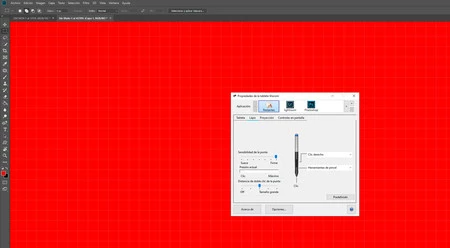 Configuración del lápiz
Configuración del lápiz
La Sensibilidad de la punta se refiere a la presión que debemos ejercer para conseguir el 100% de respuesta. Si elegimos más Suave la respuesta será más inmediata pero tendremos menos control. Si nos vamos al lado contrario las puntas tendrán menos vida útil pero el control será total.
También tenemos la opción de elegir la Distancia de doble clic de la punta que sirve para cambiar la distancia entre el lápiz y la superficie de la tableta al hacer doble clic. Personalmente la dejo en el medio, donde se encuentra. Pero si notamos que hay retraso entre la acción que pedimos y lo que ocurre en pantalla será mejor llevar el parámetro hacia la izquierda.
En el propio lápiz solemos tener dos botones. Uno de ellos es fundamental que sirva para suplir el botón derecho del ratón. En el otro podemos elegir lo que mejor nos convenga. En algunos casos he visto que es cómodo controlar la Dureza y el Diámetro de la herramienta Pincel, pero depende cada uno.
Proyección
En último lugar tenemos que configurar cómo proyectamos la pantalla en nuestra tableta. Lo primero que vemos es el Modo con dos posibilidades: Lápiz o Ratón:
- En el primer caso la tableta funcionará como tal. El punto en el que coloquemos el lápiz será equivalente al punto en el que se sitúe el cursor en la pantalla. Es decir, si nos colocamos en el centro ahí lo veremos en la pantalla.
- En modo Ratón se comporta como su directa competencia. Manda el lugar en el que está el puntero en la pantalla. Creo que no tiene mucho sentido. Además la configuración es más compleja pues hay muchos más parámetros.
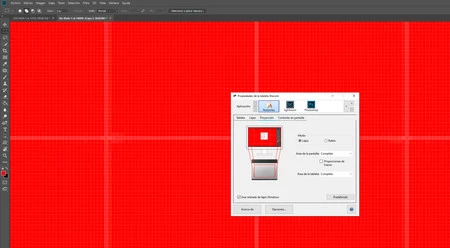 La proyección
La proyección
Y tenemos que elegir el Área de pantalla y el Área de tableta sobre las que queremos trabajar. Lo más lógico es que en ambas pongamos Completa, para que la relación sea total... Si nuestra tableta fuera más grande o trabajamos con dos monitores sí que puede interesar ajustar el área de forma más precisa.
Con estos tres pasos de configuración no deberíamos tener problema alguno. Si la tienes guardada o no sabes si comprártela lo mejor es que empieces a estudiar y apuntar cómo trabajas. Así sabrás qué atajos de teclado te conviene llevar a los botones de la tableta gráfica. Y luego practicar y practicar con el lápiz...
Hace falta tener más espacio en la mesa en la que estés trabajando. Y ser más ordenado pues tendrás un elemento más además del teclado y el ratón (que no creo que deba desaparecer del escritorio). Al finalizar el verano os contaré mi experiencia en un tercer artículo porque como mi Wacom es la pequeña me la llevaré de viaje.
